Come impedire l'arresto di un computer Windows
Se stai cercando un modo per impedire alle persone di spegnersi o di disconnettersi dalla macchina Windows, sei arrivato nel posto giusto. Qualunque sia la ragione, ci sono diversi modi per rimuovere tutte le opzioni per lo spegnimento o la disconnessione da un computer Windows.
Per impostazione predefinita, esistono diversi modi per arrestare un computer Windows: fare clic su Start e Spegni computer / Chiudi sessione, premere CTRL + ALT + CANC e scegliere Chiudi sessione, aprire il prompt dei comandi e digitare il comando shutdown oppure installare un terzo applicazione di partito che spegne il computer per te.
In questo articolo, descriverò ciascun metodo e vedremo come possiamo bloccare l'arresto. Tieni presente che il tuo chilometraggio varia a seconda della versione di Windows che hai. Se stai utilizzando una versione Home o una versione precedente di Windows, tutte le opzioni seguenti non saranno disponibili.
Rimuovi le opzioni di spegnimento
Innanzitutto, è possibile rimuovere il pulsante Spegni computer dal menu Start e dalla schermata CTRL + ALT + CANC utilizzando l'Editor criteri di gruppo. Si noti che questo è l'editor non è disponibile in Windows Home o nelle edizioni Starter.
Fare clic su Start, digitare gpedit.msc e premere Invio. Nel riquadro di sinistra, espandere Configurazione utente, quindi espandere Modelli amministrativi . Infine, fai clic su Start Menu e sulla barra delle applicazioni . Notare che è possibile anche accedere alla stessa posizione in Configurazione computer se si desidera che l'impostazione venga applicata a tutti gli utenti sul computer.

Ora sul pannello di destra, fare doppio clic su Rimuovi e impedire l'accesso ai comandi Chiudi sessione, Riavvia, Sospendi e Iberna e impostarlo su Abilitato . Nella descrizione si noterà che questa operazione rimuoverà l'opzione di arresto dal menu Start e dal Task Manager.
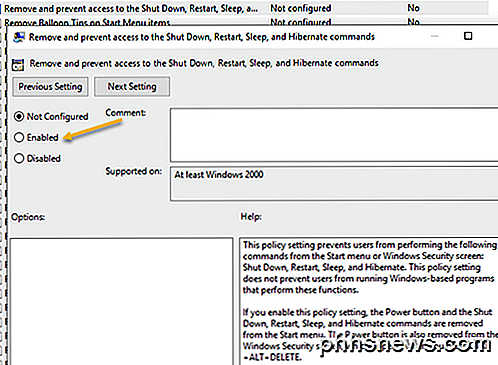
Tuttavia, un utente potrebbe semplicemente disconnettersi da Windows e quindi fare clic sul pulsante di accensione da lì, che rimane anche dopo aver abilitato l'impostazione sopra.

Per evitare ciò, è necessario trovare l'impostazione Rimuovi disconnessione sul menu di avvio nella stessa sezione e modificarla anche su Abilitato (solo in Configurazione utente ). Ora l'utente non sarà in grado di disconnettersi e non sarà in grado di raggiungere quella schermata. Tuttavia, se il computer si riavvia per un motivo particolare, verrà visualizzata la schermata di accesso e il computer può essere spento. Per evitare questo scenario, è anche possibile configurare Criteri di gruppo per consentire solo l'arresto del computer quando qualcuno è connesso.
Configurazione computer - Impostazioni di Windows - Impostazioni di sicurezza - Criteri locali - Opzioni di sicurezza e scorrere verso il basso fino a Spegni: consente di arrestare il sistema senza dover eseguire l'accesso e impostarlo su Disabilitato .
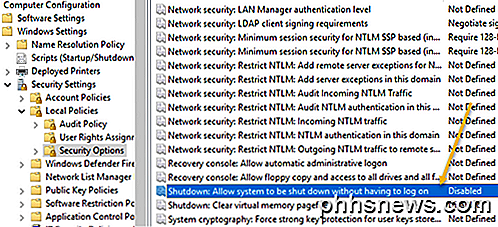
Infine, devi impedire alle persone di andare al prompt dei comandi e digitare semplicemente shutdown ! Per fare questo, vai alla seguente politica:
Configurazione utente - Modelli amministrativi - Sistema e fare doppio clic su Impedisci l'accesso al criterio del prompt dei comandi e impostalo su Abilitato .
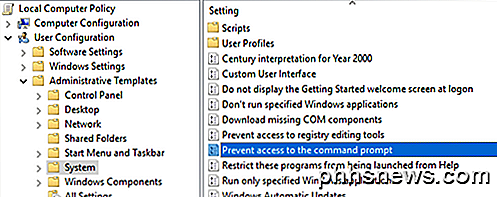
Nota che tutto nella sezione Configurazione utente verrà applicato a tutti gli utenti, anche all'account amministratore, quindi fai attenzione e assicurati di lasciare un'opzione per il ripristino dell'accesso, se necessario. Quello che faccio normalmente è lasciare l'opzione per il comando Esegui nel menu Start in modo da poter accedere ai Criteri di gruppo in seguito. Se rimuovi anche questa opzione, allora ti sei praticamente bloccato.
Esiste un modo per applicare i criteri di gruppo locali a tutti gli utenti tranne l'account Administrator, ma richiede alcuni passaggi. Microsoft ha scritto un articolo della knowledge base su come farlo esattamente.
Infine, per impedire agli utenti di installare programmi di terze parti per spegnere il computer, è possibile creare un account utente standard (non amministrativo) in Windows. L'account standard non ha il permesso di installare il software il più delle volte. Se si desidera realmente impedire qualsiasi tipo di installazione del software, attenersi alla seguente politica:
Configurazione computer - Modelli amministrativi - Componenti di Windows - Windows Installer e fare clic su Disabilita Windows Installer o Disattiva Windows Installer .
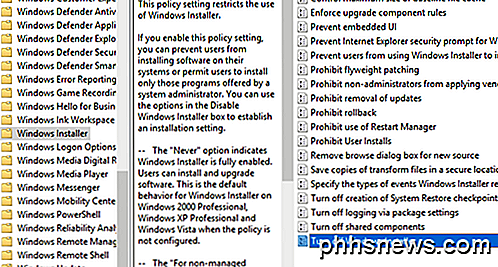
Impostalo su Abilitato e scegli Sempre dal menu a tendina. Nota che anche gli account utente standard non possono accedere all'editor Criteri di gruppo, quindi questa è un'altra buona ragione per usare un account non amministrativo.
L'accesso dell'utente come utente standard assicurerà inoltre che qualcuno non possa utilizzare il comando di spegnimento remoto in Windows per arrestare il computer.
Infine, come backup aggiuntivo, puoi anche assicurarti che il privilegio di spegnimento venga rimosso dai normali account utente. Puoi farlo seguendo la seguente politica:
Configurazione computer \ Impostazioni di Windows \ Impostazioni sicurezza \ Criteri locali \ Assegnazione diritti utente \ e facendo clic su Arresta il sistema .
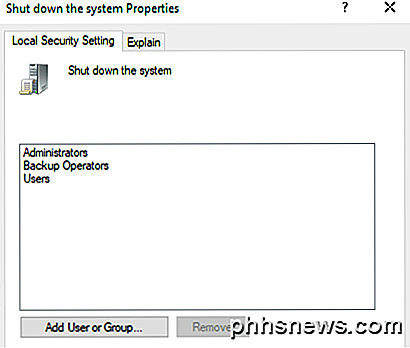
Per impostazione predefinita, vedrai un paio di gruppi già elencati qui, a seconda della versione di Windows in esecuzione. La cosa più semplice da fare è rimuovere il gruppo Users e lasciare il resto. In questo modo, avrai il privilegio di spegnimento, ma gli utenti normali no. Anche se riescono a capire un modo per inviare il segnale di spegnimento a Windows, verrà bloccato da questa politica.
Si tratta di tutti i diversi modi in cui un computer Windows può essere spento, quindi spero che questo copra tutto. Ancora una volta, funzionerà solo su versioni Pro o successive di Windows. Se hai domande, pubblica un commento. Godere!

Come usare DOSBox per lanciare giochi DOS e vecchie app
Le nuove versioni di Windows non supportano completamente i classici giochi DOS e altre vecchie applicazioni - è qui che entra in gioco DOSBox. Fornisce un ambiente DOS completo che esegue antiche applicazioni DOS su sistemi operativi moderni. Abbiamo già parlato dell'utilizzo del front-end D-Fend Reloaded per DOSBox in passato, ma cosa succede se si desidera utilizzare DOSBox stesso?

Disabilita il messaggio Riavvia ora dopo il messaggio di aggiornamento automatico di Windows
Una delle funzionalità più importanti e occasionalmente più fastidiose di Windows è Windows Update. Il secondo martedì di ogni mese Microsoft rilascia gli aggiornamenti software e le patch per Windows, che in genere sono numerosi e la maggior parte dei computer riceve questi aggiornamenti automaticamente se è attivato Windows Update.Potre



